
問題なくWindows10 OctoberUpdateをインストールする手順
- Windows 1010月更新システム要件
- システム全体のウイルス対策スキャンを実行する
- スペースを空ける
- クリーンブートを使用する
- VPNを無効にする
- 不要な周辺機器
Windows 10 October 2018 Updateが、ついに一般向けにダウンロードできるようになりました。 この新しいWindows10バージョンをすぐに入手できます Microsoftの更新ページ. その後、アップデートアシスタントがすべてを処理し、約1時間ほどで新しいOSをテストできるようになります。
ただし、Windows10の更新プロセスは さまざまなシステムの問題を引き起こすことで悪名高い. ほとんどの場合、これは、ユーザーがアップグレードのためにPCを完全に準備していないために発生します。
私たちは、これらの神経を壊すWindows10アップグレードのバグやエラーをすべて回避できるように支援したいと考えています。 このガイドでは、2018年10月10日にコンピューターをWindows10に対応させるために必要なことを示します。
Windows 10 2018年10月アップデートをより速くインストールする方法
ステップ1:Windowsのシステム要件2018年10月10日更新
お使いのマシンが最新のWindowsOSバージョンを実行するためのすべてのシステム要件を満たしていない場合は、間違いなく技術的な問題が発生します。 したがって、この不快な状況を回避するための最善のアプローチは、インストールする予定のOSバージョンをPCで実行できることを確認することです。 では、Windows 10 October 2018 Updateのシステム要件は何ですか?
MicrosoftによってリストされているWindows10 v1809のシステム要件:
| プロセッサー: | 1ギガヘルツ(GHz)以上のプロセッサまたはSoC |
| 羊: | 32ビットの場合は1ギガバイト(GB)、64ビットの場合は2 GB |
| ハードディスク容量: | 32ビットOSの場合は16GB64ビットOSの場合は20GB |
| グラフィックスカード: | WDDM1.0ドライバーを搭載したDirectX9以降 |
| 表示: | 800×600 |
—関連: KB4457136は、PCをWindows10の10月の更新に対応させます
ステップ2:システム全体のウイルス対策スキャンを実行する
ウイルスやマルウェアの感染は 更新プロセスをブロックする 最新のOSバージョンを取得できないようにします。 リストのこの考えられる原因を取り除くには、更新ボタンを押す前に詳細なウイルス対策スキャンを実行する必要があります。 Windowsの組み込みセキュリティツールを使用できます。 Windows Defender、またはサードパーティのウイルス対策ツール。
また、脅威が検出されないようにするために、ウイルス対策ツールもインストールすることをお勧めします。 マルウェア対策ソリューションがウイルス対策ツールと完全に互換性があることを確認してください。
インストールするのに最適なウイルス対策およびマルウェア対策ツールの詳細については、以下のガイドを確認してください。
- 2018年に脅威をブロックするためのWindows10用の7つの最高のウイルス対策ツール
- Bitdefender Internet Security 2019:Windowsに最適なアンチウイルス
- Windows10用の複数のスキャンエンジンを備えた最高のウイルス対策ソフトウェア
- 隠されたマルウェアを削除するためのブートスキャンを備えた最高のアンチウイルスは次のとおりです
ステップ3:スペースを解放する
あなたが持っていることを確認してください 十分な収納スペース Windows10バージョン1809をダウンロードします。 このタスクでは、ジャンクファイル、一時ファイル、フォルダーを削除し、使用したことがない、またはほとんど使用しないアプリやプログラムをアンインストールする必要があります。
不要なファイルやフォルダを削除する方法の詳細については、次のガイドをご覧ください。
- あなたのWindows10PCからジャンクファイルを削除するための12の最高のツール
- 「今すぐ空き容量を増やす」は、2分以内にWindows10のジャンクファイルをクリーンアップします
- Windows 10、8、7でディスククリーンアップを使用して一時ファイルを削除する方法
- Steam Cleanerは、ゲームプラットフォームから一時データを消去するのに役立ちます
- Windows10でプログラムとアプリをアンインストールする方法
ステップ4:クリーンブートを使用する
他のアプリやプログラムがWindows10 OctoberUpdateのインストールプロセスに干渉しないようにする必要があります。 このため、コンピュータをクリーンブートする必要があります。 このようにして、マシンは最小限のドライバーとプログラムのセットのみを使用します。 従う手順は次のとおりです。
- スタートに移動>タイプ msconfig > Enterキーを押します
- [システム構成]に移動し、[サービス]タブに移動し、[すべてのMicrosoftサービスを非表示にする]> [すべて無効にする]をクリックします。

- [スタートアップ]タブ> [タスクマネージャーを開く]に移動します。
- すべての起動項目を選択し、[無効にする]をクリックして[タスクマネージャーを閉じる]> [マシンを再起動する]をクリックします。
—関連: Windows 10 Redstone 5には、タブ付きウィンドウの設定は含まれません
ステップ5:VPNを無効にする
多くの場合、あなたの VPNソフトウェア 更新をブロックする可能性があります。 したがって、新しいWindows 10バージョンをインストールする前に、VPNツールをオフにして、潜在的な問題を回避してください。 VPNが、許可なくWindowsコンポーネントまたはプログラムをブロックする場合があります。 したがって、最も安全なアプローチは、更新中に単に無効にすることです。 アップデートがインストールされたら、VPNを有効にできます。
ステップ6–不要な周辺機器を切断します
多くのユーザーは、不要な周辺機器を切断することで、アップデートをより迅速にインストールできることを確認しました。 アップデートのインストール後、周辺機器を接続し直すことができます。
これらのヒントは、Windows 10 October 2018Updateをスムーズにインストールするのに役立ちます。 Windows 10のインストールの問題を回避する方法に関する追加の提案については、以下にコメントしてください。
チェックアウトに関連するガイド:
- 修正:Windowsのインストールで予期しないエラーが発生しました
- 修正:「Windowsのインストールに失敗しました」Windows10のアップグレードエラー
- Windowsのインストールが滞っていませんか? Windows 7、8.1、10で修正する方法
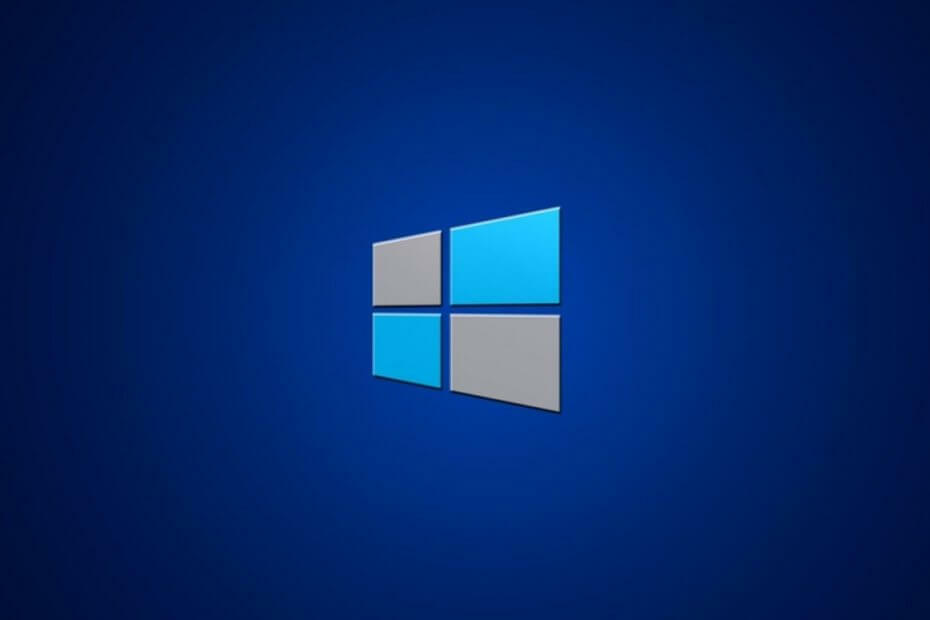
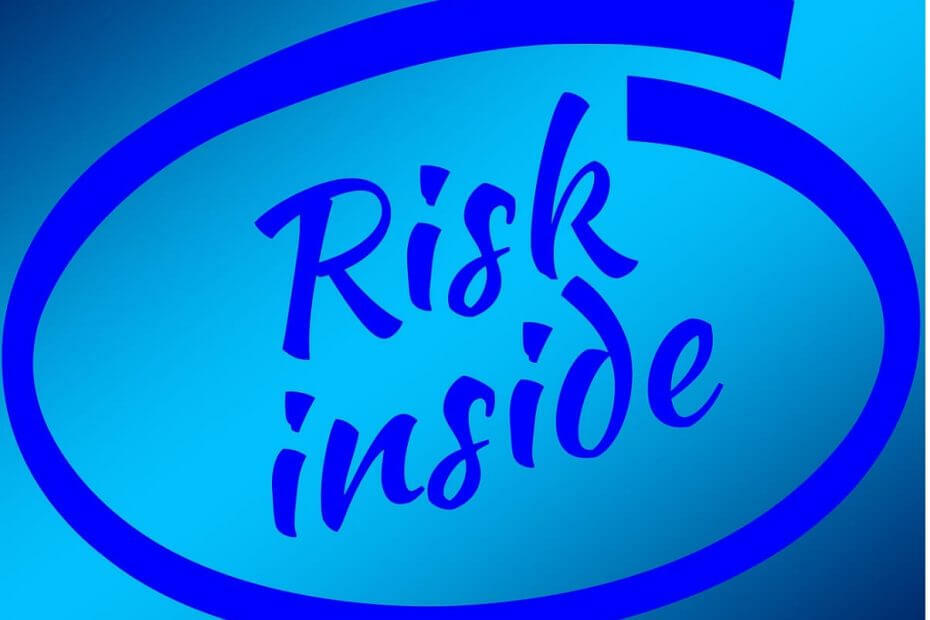
![Windows10にアップグレードしようとしたときにDefaultuser0ユーザーアカウントでスタックする[完全な修正]](/f/af9c666a79c0c5ef31a33102ffef8566.jpg?width=300&height=460)